windows 10 rendszerindító lemez
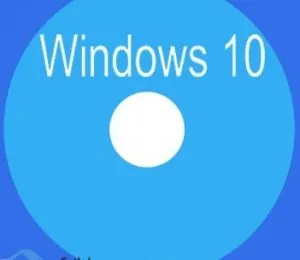
Ahhoz, hogy hozzon létre egy telepítő lemezt a Windows 10, a Microsoft kiadta a közüzemi Media Creation eszköz. amelyen keresztül nem csak csatlakoztatni a kép a tiszta telepítés a rendszer, hanem frissíteni a PC egy gyenge internetkapcsolat. Eltekintve azonban a segédprogram, hogy hozzon létre egy telepítő lemez és lehet más, hasonlóan hatásos módszerek.
Létrehozása rendszerindító lemez segítségével Media Creation Szerszám
- Letölthető a hivatalos honlapján a rendszer képét a kívánt verziót, és kicsit mélységben.
- Run Media Creation eszköz.
- Nyitva képernyő jelenik meg. Stamp a „Create a telepítési adathordozó ezen a számítógépen.” Hit "Tovább" gombra.
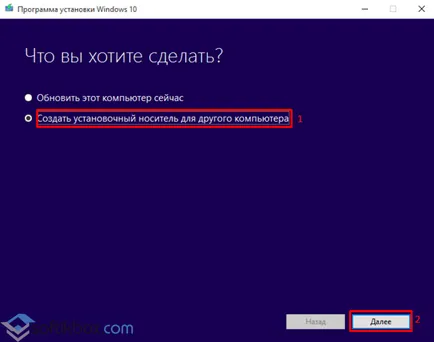
- Oldal nyílik meg a kiválasztott nyelvi beállítás, az építészet és a változat a rendszer. Állítsa be a kívánt opciókat.
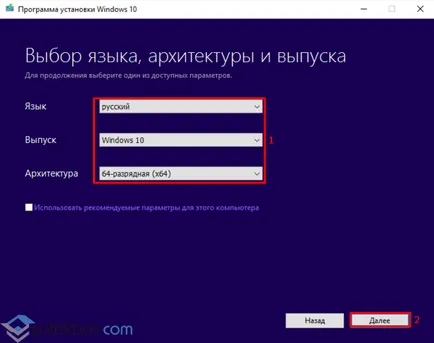
- A következő lépésben ki kell választani a hordozó típusát. Mivel mi létrehozása egy boot lemezt, válassza ki az elemet «ISO-fájlt.”
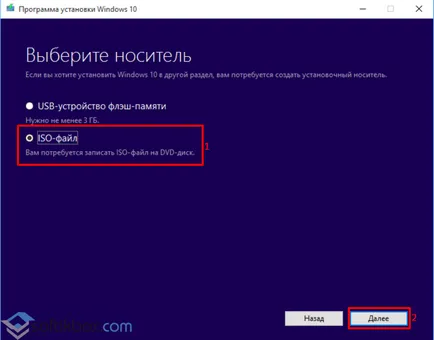
- A választás, hogy hova mentse a képet.
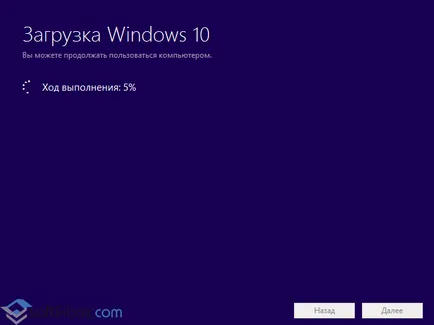
Miután a lemezképet jött létre, helyezze be a lemezt a meghajtóba, és olyan programot futtat, amely támogatja égő képeket.
Felvétel szabványos Windows telepítő lemezt segédprogram
Ha nincs szoftver CD-k és képek. hajtsa végre az égő kép a Windows 10 egy DVD is szabványos segédprogram.
- Kattintsunk jobb gombbal a képre, és válassza ki a „Burn lemez kép.”

- Kezdés rendszeres eszköze éget korong kép.
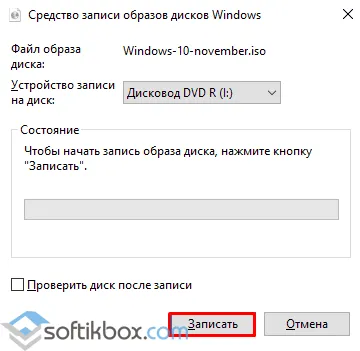
- A felvétel után, ellenőrizze a lemezt a telepítési fájlokat.
Létrehozása bootolható lemez harmadik féltől származó programok
Készíts egy boot lemezt lehet bármilyen szoftver, amely támogatja a képek rögzítésére, egy cserélhető adathordozón. Erre a célra vesszük BurnAware Free, amely egy orosz felület, könnyen kezelhető, és kompatibilis az összes korábban kiadott Windows-verziók.
- Nyissa meg a programot, válassza a „Burn Image”.
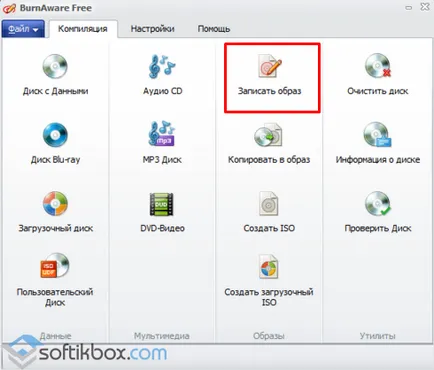
- Válasszunk ki egy képet a Windows 10, meg a lemez írási sebesség a legalacsonyabb szinten, hogy az összes fájl megmarad megfelelően.
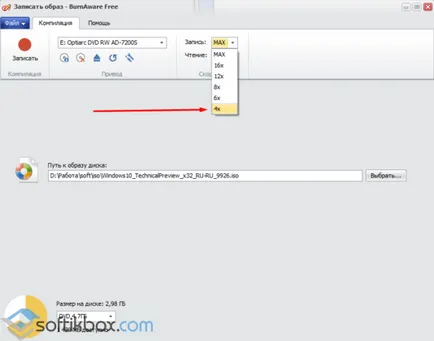
- A felvétel után a lemezt futtatni, hogy ellenőrizze a integritását.
Így, hogy hozzon létre egy rendszerindító lemezt a Windows 10, akkor gyorsan és egyszerűen. telepítő image, csak töltse le és írd ki egy lemezre, a fenti utasítások.